Získejte z affiliate maximum. Pomůžeme vám začít i růst.
Přidejte se k nám
Nejen za účelem snadnější tvorby reportů si řada markeťáků oblíbila nástroj Google Data Studio. Dostat do něj ale automatizovaně potřebná data není vždy snadné. Ukážeme si, jak lze skrze Google Analytics pracovat s často nejsledovanější položkou, náklady.
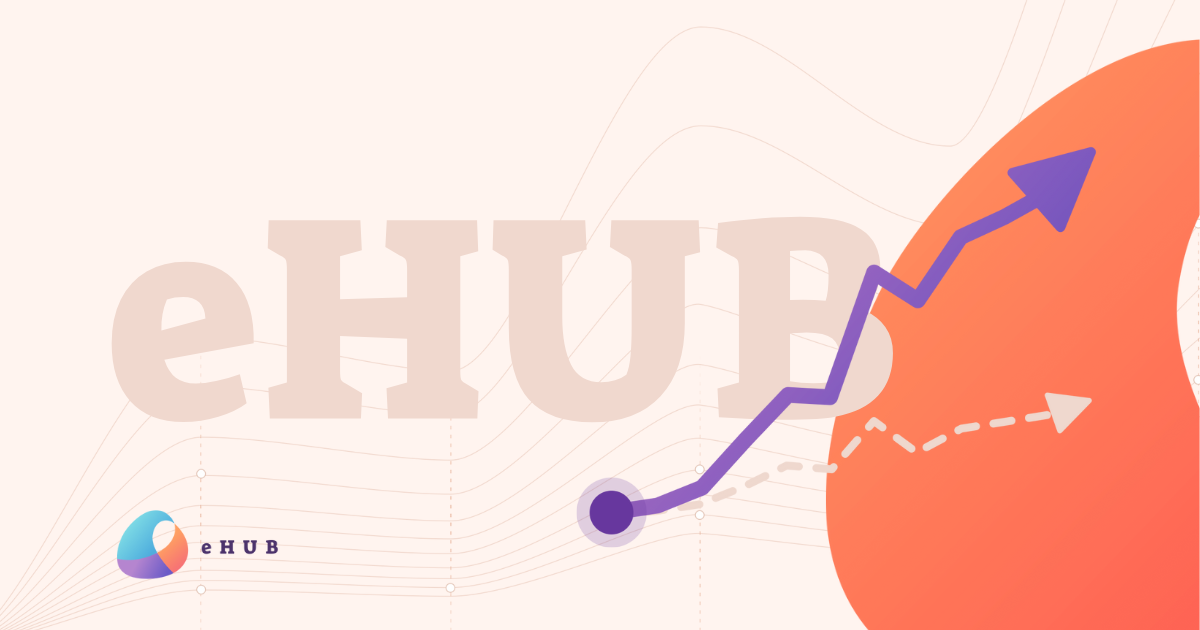
Nejen za účelem snadnější tvorby různých reportů si řada markeťáků oblíbila nástroj Google Data Studio. Dostat do něj ale automatizovaně potřebná data není vždy jednoduché. V následujícím článku si ukážeme, jak lze skrze Google Analytics pracovat s často nejsledovanější položkou, náklady.
Naše API samozřejmě pro jakýkoliv časový interval (tedy včetně jednotlivých dní) vypíše kompletní statistiky, ale ne každý inzerent disponuje možností si jednoduše/levně vlastního API klienta zhotovit. Pohodlnější alternativou je stahovat data do tabulek Google Spreadsheets a nástroje Google Analytics skrze náš předpřipravený skript v jazyce Google Apps Script. Data se získávají na principu „přihlášení se do portálu a přečtení dat“ – tedy podobně, jako kdyby byl skript skutečným uživatelem. Na stejném principu fungují pro příklad i Keboola konektory pro portály Srovnáme nebo Heureka.
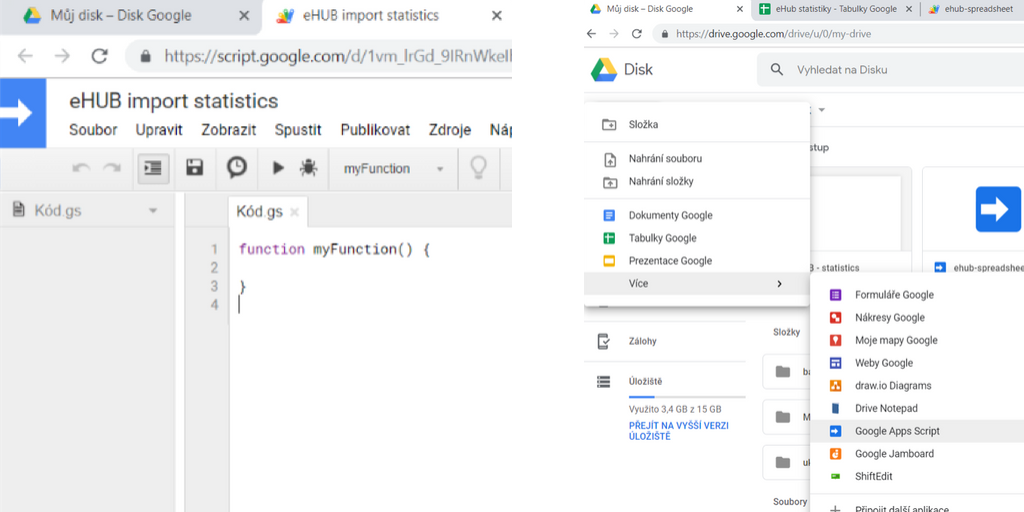
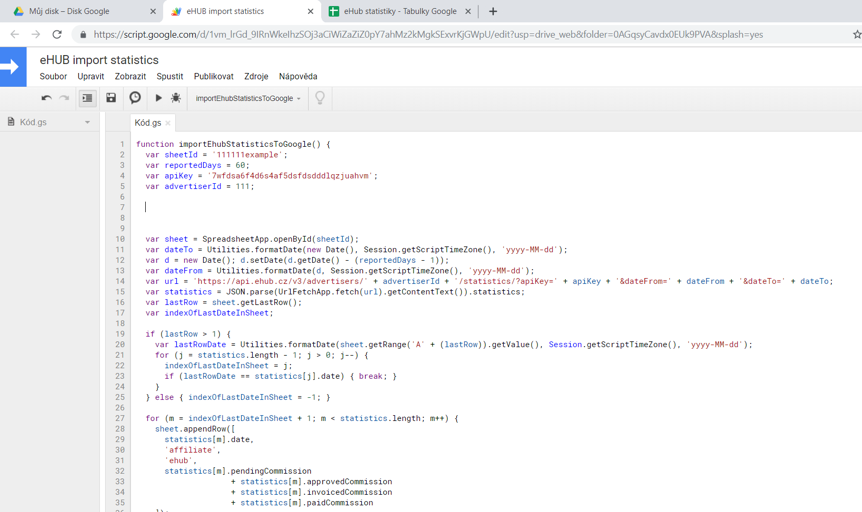
Skript funguje tak, že za posledních X dní nejprve doplní chybějící záznamy do dneška a následně aktualizuje ty zbylé. Tzn. poprvé natáhne všech X dní, jinak při každodenním spouštění doplní poslední záznam, zkontroluje ty ostatní (až do stáří X dní) a případně je aktualizuje. V tabulce zůstávají všechny záznamy, jen se po X dnech přestanou kontrolovat/aktualizovat.
Samotný skript vám zašle kdokoliv z našich affiliate manažerů, případně poradí při potížích s jeho implementací. Výše uvedená proměnná X je jeden z volitelných parametrů skriptu – kolik dní zpětně ještě hlídáme možnou změnu dat (vlivem schvalování provizí), označeno jako reportedDays. Dále je nutné doplnit advertiserId a apiKey, což oboje naleznete v našem systému AM, na záložce API. Z hlediska přístupu ke konkrétnímu Google Analytics účtu je nutné doplnit:
var accountId = "xxxxxxxx"; => Admin -> Account Settings -> Account ID
var webPropertyId = "UA-xxxxxxxx-x"; => Admin -> Property Settings -> Tracking ID
var customDataSourceId = "xxxxxxxx"; => Admin -> Data Import -> Data Set ID
V případě importování dat i do tabulky Google Spreadsheets musíte ještě doplnit její ID (dlouhý hash, který naleznete v URL otevřené tabulky) do parametru var sheetId.
Kromě doplnění parametrů musíte ještě povolit přístup API pro GA: Zdroje -> Pokročilé služby Google a zde zapnout Analytics Reporting API!
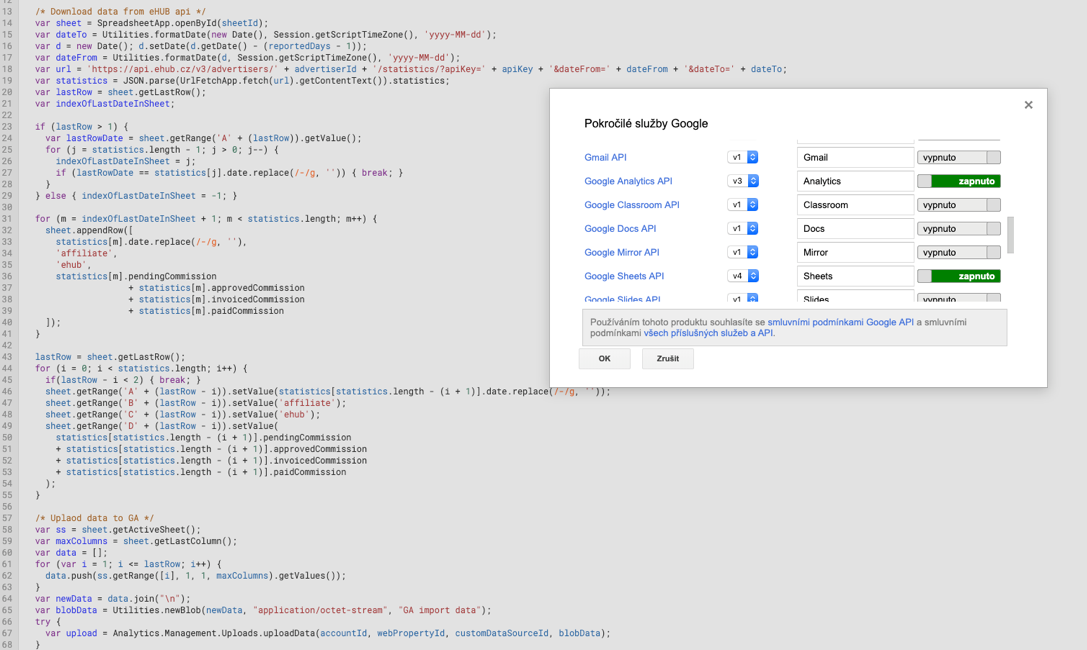
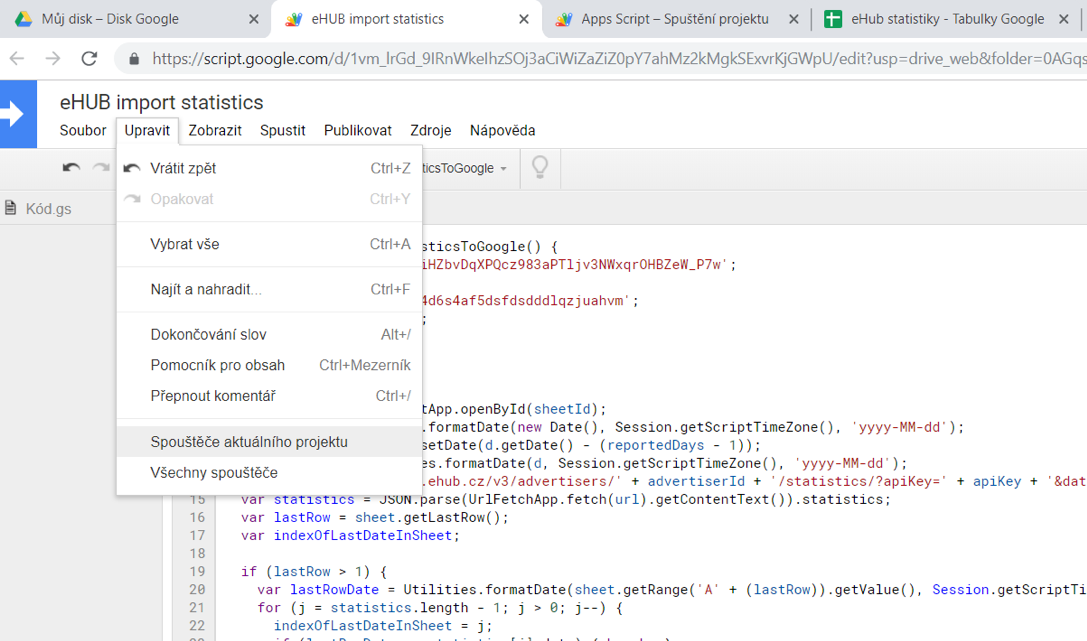
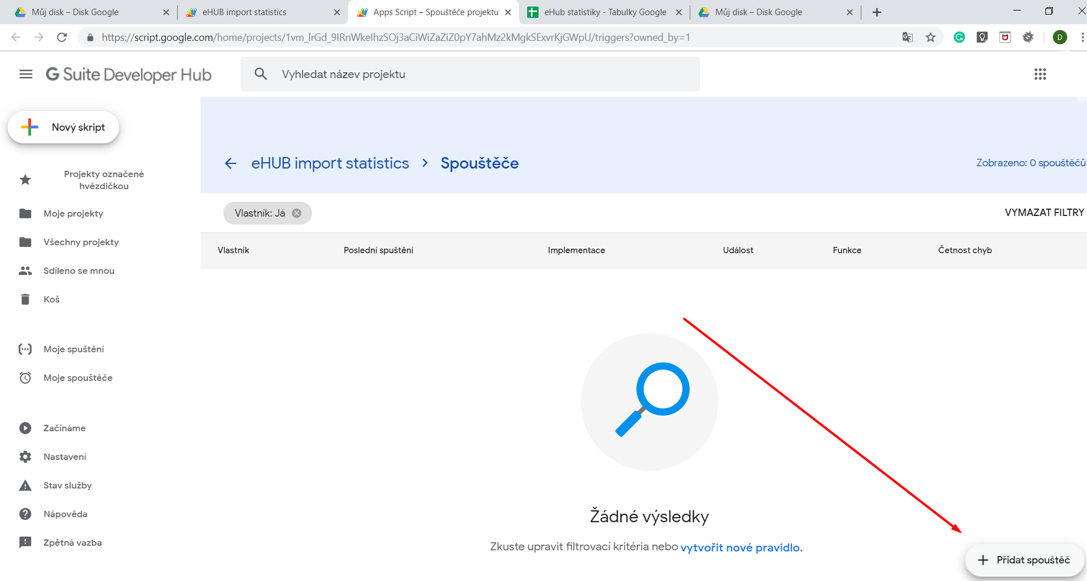
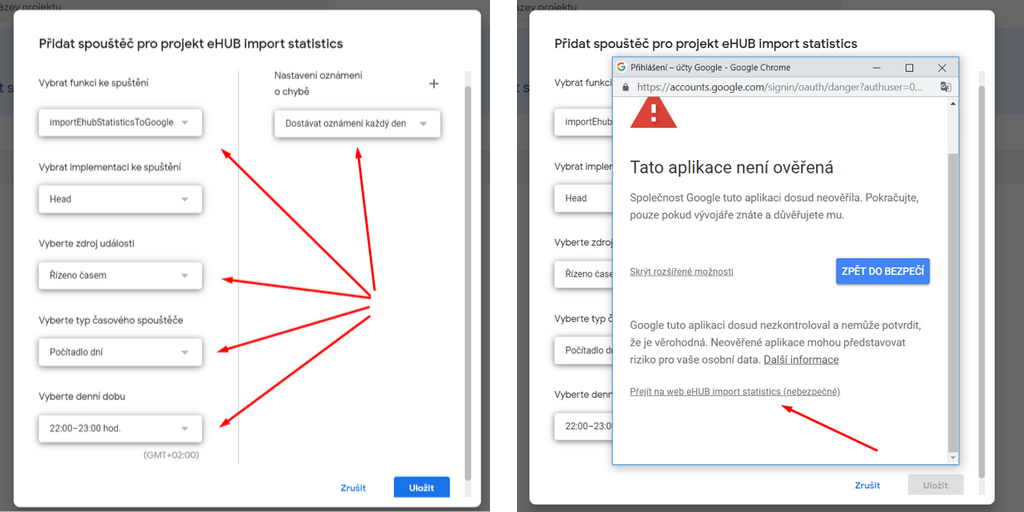
Následně budete mít v GA s granularitou 1 den vždy aktuální náklady za affiliate podle toho, co reálně zaplatíte za provize. Propojení GA s Data Studiem už je nativní funkcí obou nástrojů a bližší informace případně naleznete třeba zde https://support.google.com/datastudio/answer/6295036?hl=en. I s tím vám kdykoli pomůžeme. Data máme rádi a podporujeme každého, kde se je snaží vyhodnocovat.


